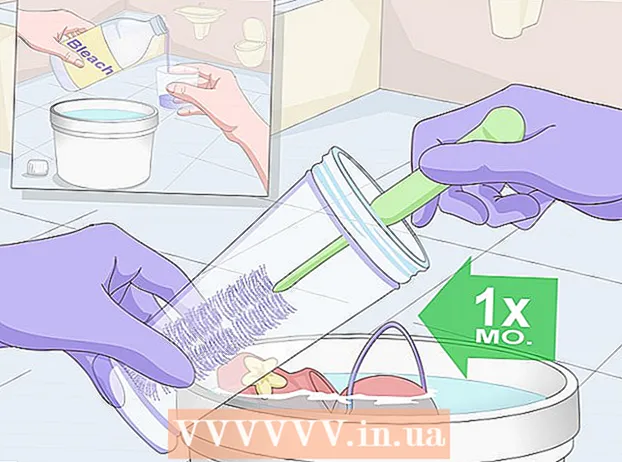Autora:
Clyde Lopez
Data De La Creació:
20 Juliol 2021
Data D’Actualització:
23 Juny 2024
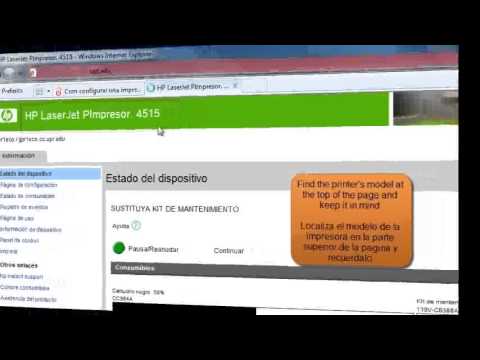
Content
- Passos
- Mètode 1 de 2: Com connectar-se automàticament
- Mètode 2 de 2: Com connectar-se manualment
- Consells
- Advertiments
Aquest article us mostrarà com connectar una impressora HP compatible a la vostra xarxa sense fils. D’aquesta manera podeu imprimir documents sense haver de connectar la impressora a l’ordinador. No totes les impressores HP tenen un mòdul sense fils, de manera que primer assegureu-vos que la impressora es pugui connectar a Internet.
Passos
Mètode 1 de 2: Com connectar-se automàticament
 1 Assegureu-vos que l’ordinador i la xarxa siguin compatibles. Per utilitzar Auto Wireless Connect, la configuració de l'ordinador i de la xarxa ha de complir els requisits següents:
1 Assegureu-vos que l’ordinador i la xarxa siguin compatibles. Per utilitzar Auto Wireless Connect, la configuració de l'ordinador i de la xarxa ha de complir els requisits següents: - L’ordinador ha d’executar Windows Vista o versions posteriors o OS X 10.5 (Leopard) o versions posteriors.
- l’ordinador ha d’estar connectat a un encaminador sense fils 802.11 b / g / n mitjançant una connexió de 2,4 GHz. Actualment, HP no admet xarxes de 5,0 GHz;
- el sistema operatiu de l'ordinador ha de controlar la xarxa sense fils;
- l’ordinador ha d’utilitzar una connexió sense fils a la xarxa i al sistema operatiu;
- l'ordinador ha d'utilitzar una adreça IP dinàmica, no una adreça IP estàtica (si no vau pagar una adreça IP estàtica, és probable que tingueu una adreça IP dinàmica).
 2 Cerqueu el programari de la impressora. Aneu a https://support.hp.com/en-us/drivers/, introduïu el número del model de la impressora, feu clic a Afegeix i, a continuació, feu clic a Descarregar per obtenir el programari.
2 Cerqueu el programari de la impressora. Aneu a https://support.hp.com/en-us/drivers/, introduïu el número del model de la impressora, feu clic a Afegeix i, a continuació, feu clic a Descarregar per obtenir el programari.  3 Feu doble clic al fitxer descarregat. S’inicia el procés de configuració de la impressora.
3 Feu doble clic al fitxer descarregat. S’inicia el procés de configuració de la impressora.  4 Engegueu la impressora. Si la impressora està equipada amb Auto Wireless Connect, estarà preparada per connectar-se a la xarxa.
4 Engegueu la impressora. Si la impressora està equipada amb Auto Wireless Connect, estarà preparada per connectar-se a la xarxa. - La impressora només romandrà llesta durant dues hores.
 5 Seguiu les instruccions que apareixen a la pantalla fins arribar a la secció Xarxa. Les instruccions varien segons el model d’impressora i el sistema operatiu de l’ordinador.
5 Seguiu les instruccions que apareixen a la pantalla fins arribar a la secció Xarxa. Les instruccions varien segons el model d’impressora i el sistema operatiu de l’ordinador.  6 Seleccioneu Xarxa (per cable / sense fils). Es troba al centre de la pàgina.
6 Seleccioneu Xarxa (per cable / sense fils). Es troba al centre de la pàgina.  7 Fer clic a Sí, envieu la configuració sense fils a la impressora. Es troba la impressora i s’hi envien els paràmetres sense fils.
7 Fer clic a Sí, envieu la configuració sense fils a la impressora. Es troba la impressora i s’hi envien els paràmetres sense fils.  8 Espereu que la impressora es connecti a la xarxa. Això trigarà una estona i es mostrarà una confirmació a la pantalla.
8 Espereu que la impressora es connecti a la xarxa. Això trigarà una estona i es mostrarà una confirmació a la pantalla.  9 Completeu la configuració. Per fer-ho, seguiu les instruccions que apareixen a la pantalla. La impressora ja està preparada per utilitzar-la.
9 Completeu la configuració. Per fer-ho, seguiu les instruccions que apareixen a la pantalla. La impressora ja està preparada per utilitzar-la.
Mètode 2 de 2: Com connectar-se manualment
 1 Assegureu-vos que la impressora estigui instal·lada a l’ordinador. En la majoria dels casos, haureu de connectar la impressora a l’ordinador mitjançant un cable USB i deixar que el sistema instal·li el programari, tot i que moltes impressores inclouen CD d’instal·lació.
1 Assegureu-vos que la impressora estigui instal·lada a l’ordinador. En la majoria dels casos, haureu de connectar la impressora a l’ordinador mitjançant un cable USB i deixar que el sistema instal·li el programari, tot i que moltes impressores inclouen CD d’instal·lació.  2 Engegueu la impressora. Assegureu-vos que la impressora estigui connectada a una font d’alimentació i premeu el botó d’engegada.
2 Engegueu la impressora. Assegureu-vos que la impressora estigui connectada a una font d’alimentació i premeu el botó d’engegada.  3 Activeu la pantalla tàctil (si cal). Algunes impressores tenen pantalles tàctils que cal activar per separat.
3 Activeu la pantalla tàctil (si cal). Algunes impressores tenen pantalles tàctils que cal activar per separat. - Si la impressora no té pantalla tàctil, connecteu-la a la xarxa sense fils mitjançant la configuració del programari. Si la impressora ja està instal·lada, desinstal·leu-la i torneu-la a instal·lar per connectar-vos a la xarxa sense fils.
 4 Fer clic a Configuració. La ubicació i la icona d'aquesta opció varien segons la impressora, però la majoria de les vegades es marca amb una icona de clau anglesa i / o d'engranatge.
4 Fer clic a Configuració. La ubicació i la icona d'aquesta opció varien segons la impressora, però la majoria de les vegades es marca amb una icona de clau anglesa i / o d'engranatge. - És possible que hàgiu de desplaçar-vos cap avall o cap a la dreta per trobar l'opció "Configuració".
- Si veieu l’opció Wireless, toqueu-la.
 5 Seleccioneu Xarxa. S'obrirà la configuració sense fils.
5 Seleccioneu Xarxa. S'obrirà la configuració sense fils.  6 Seleccioneu Assistent de xarxa sense fils. La impressora començarà a cercar xarxes sense fils.
6 Seleccioneu Assistent de xarxa sense fils. La impressora començarà a cercar xarxes sense fils. - Potser, en lloc d'aquesta opció, haureu de fer clic a "Configuració sense fils".
 7 Seleccioneu el nom de la vostra xarxa. Feu clic al nom que vau donar a la xarxa quan la vau crear.
7 Seleccioneu el nom de la vostra xarxa. Feu clic al nom que vau donar a la xarxa quan la vau crear. - Si no heu assignat cap nom, a la pantalla es mostrarà el número de model del router i el nom del fabricant.
- Si el vostre nom de xarxa no hi és, desplaceu-vos cap avall per la pàgina, feu clic al quadre de text i introduïu el nom de la xarxa.
 8 Introduïu la contrasenya de xarxa. Aquesta és la contrasenya que utilitzeu per connectar-vos a la vostra xarxa sense fils.
8 Introduïu la contrasenya de xarxa. Aquesta és la contrasenya que utilitzeu per connectar-vos a la vostra xarxa sense fils. - Si el vostre encaminador té un botó WPS, manteniu-lo premut durant tres segons.
 9 Seleccioneu Llestos. Les vostres credencials es desaran. La impressora començarà a connectar-se a la xarxa.
9 Seleccioneu Llestos. Les vostres credencials es desaran. La impressora començarà a connectar-se a la xarxa.  10 Fer clic a D'acordquan se us demani. Ara podeu imprimir documents a través de la xarxa sense fils.
10 Fer clic a D'acordquan se us demani. Ara podeu imprimir documents a través de la xarxa sense fils.
Consells
- Algunes impressores sense pantalla tàctil tenen un botó WPS que podeu prémer per posar la impressora en mode de sincronització. A continuació, manteniu premut el botó "WPS" de l'encaminador durant tres segons per connectar l'encaminador i la impressora.
- Si no podeu connectar la impressora a la vostra xarxa sense fils, connecteu-la manualment.
Advertiments
- Qualsevol impressora és diferent de la resta d'impressores de la mateixa categoria. Si cal, consulteu les instruccions de la impressora.